윈 도 우 국민 UEFI 부팅 손쉽게 해보자! ★
2016.01.05 00:23
출처 : https://starbros.blog.me/220587730187
먼저 아래 내용을 진행하는동안 부팅시스템과 BIOS에 관련된 중요한 부분을 다루는 것이므로 관련된 지식이 어느정도 충만하신 분들만 진행하시길 권합니다. 각자 시스템이 제각각이고 bios종류나 시스템이 틀리다보니 원하는 결과가 아닌 부팅이 안되는 문제가 발생할 수도 있기때문에 이러한 부분은 제가 책임을 질래야 질수가 없다는것을 명확히 하는 바입니다.
경험상 상기 지식을 소유하고 계신 분의 도움을 받아서 진행하신다면 비교적 크게 무리없이 간단한 방법으로 uefi부팅을 하실 수 있겠다는 생각에 공유합니다.
우선 아래사이트에서 도움을 받을 ESAYUEFI라는 유틸을 다운로드 받습니다.
https://www.easyuefi.com/index-us.html
간단하게 아래주소에서 무료 윈도우버전을 다운로드 받을 수 있습니다. 물론 제가 첨부도 하겠습니다.
https://www.easyuefi.com/downloads/EasyUEFI_Setup.exe
EasyUEFI_Setup.exe 설치후 실행하시면 아래와 같은 화면이 나옵니다.
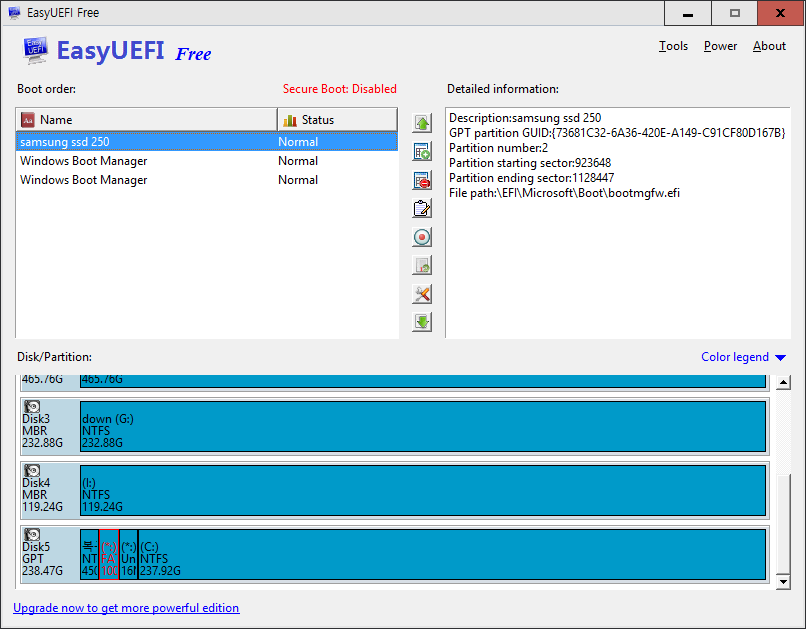
이때 위에 녹색화살표 바로다음 (+)표시된 아이콘을 눌러서
새로운 부팅항목을 생성합니다.
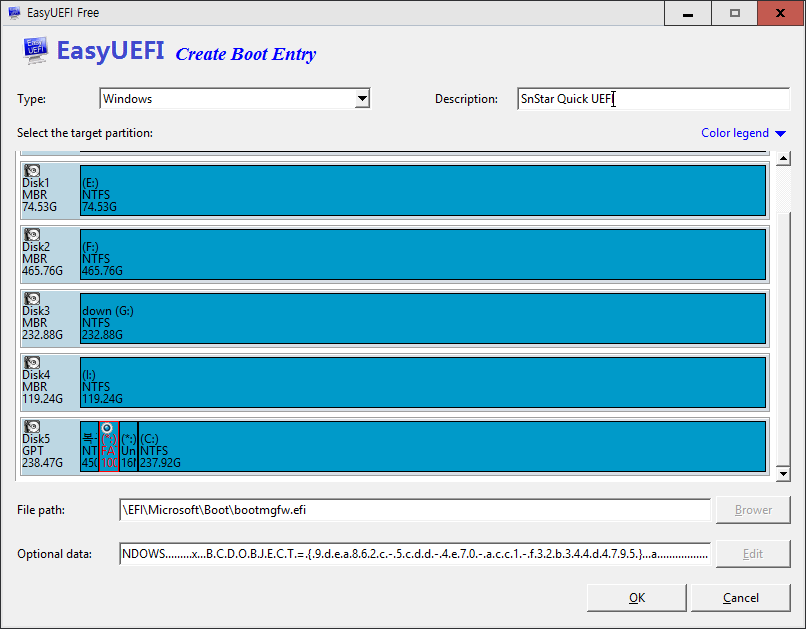
다른 건 볼 필요없고, 위 화면처럼 자동으로 C:드라이브에
efi 부팅영역을 만들지점을 표시해줍니다.
그냥 선택을 한후 화면 오른쪽 위에 description이란 곳에
부팅항목의 이름을 원하는 대로 지어줍니다.
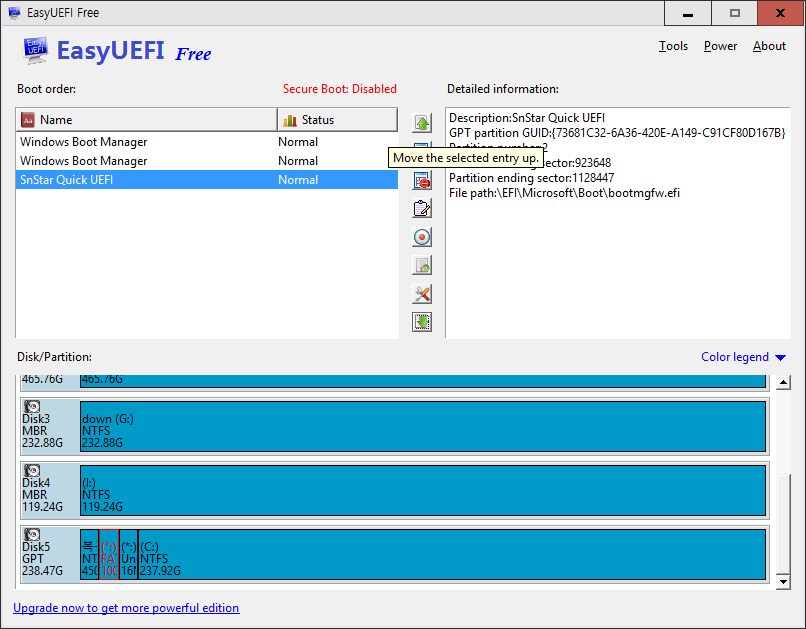
OK확인을 누르면 위 화면처럼 Snstar Quick UEFI라는 항목이 생성 되었습니다.
이제 녹색화살표를 이용해 우선순위를 젤 위쪽으로 올립니다.
(이건 그냥 부팅하실때 젤 위쪽에 표시되도록 하기위해서죠.)
이제 끝났습니다.
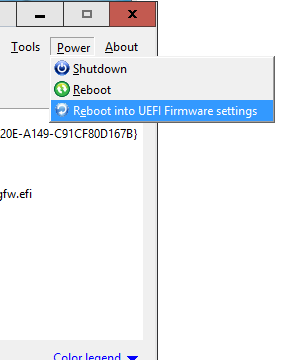
위에 Power라는 메뉴에서 reboot into UEFI Firmware settings를 클릭합니다.
중요한건 아니구요. 재부팅을 해서 bios세팅으로 들어가는걸
돕는거죠. 이건 각자 bios 진입방법을 안다는 전제하에 진행합니다.
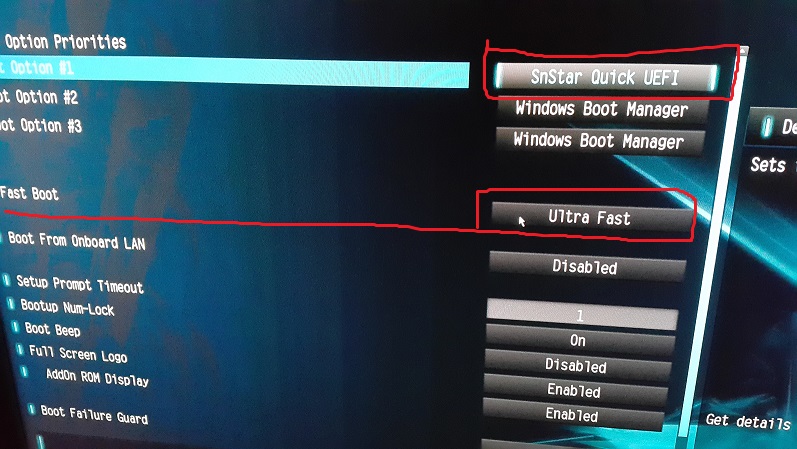
bios에 진입해서 부팅순서(booting priority)를 선택하는 항목을 선택하면 방금 만들었던 익숙한 이름을 선택하고, 혹시나 부팅속도를 선택할 수 있는 옵션이 있다면 적절히 저처럼 ultra fast ?등으로 선택해주고 저장한후 재부팅을 합니다.
이제 특별한 문제가 없는한 uefi부팅이 될것입니다. ミ:つÞ
참고로 uefi부팅을 하게되면 복구모드나 f8키 옵션이 무용지물이 됩니다. 그런걸 건너뛰고 빠른부팅을 제공하는 것이기 때문이죠
그래서 위의 유틸을 통해 bios 진입시 power옵션을 이용하시면 도움이 됩니다. 저는 SSD인 관계로 약간의 속도차만 나는군요.ミ:つÞ
댓글 [19]
-
신영통 2016.01.05 07:09
감사합니다. -
쏘쿨한테스 2016.01.05 08:40
감사합니다 혹시 일반 pe도 uefi 부팅가능하게 할수 있나요?
-
Star★Bros 2016.01.05 09:33
uefi지원 바이오스라면 당연히 가능합니다. 경우에 따라선 수동으로 \EFI\BOOT\BOOTX64.EFI 화일을 지정해야할 수도 있습니다.
-
Callisto 2016.01.07 14:14
화일이 아니라 파일.. 언제적 표현을..ㅉ
-
홉즈 2016.01.05 09:13 -
Star★Bros 2016.01.05 09:44
안된다고 봐야죠. ミ:つÞ
윈도우부트로더 대신 다른 부트로더의 설치가 필요합니다.
제가 듀얼모드부팅 목적으로 써본 방법으로는 clover bootloader를 설치해서 efi로 부팅은 해봤는데요. 이건 주로
맥용으로 많이쓰죠. 아래경로에서 찾아보시기 바랍니다.
https://sourceforge.net/projects/cloverefiboot/files/Bootable_ISO/
-
메모리 2016.01.05 11:23
감사합니다
-
레오파파 2016.01.05 16:39 수고하셨습니다...초보질문입니다...본문대로 작업을 한후에
윈도우 x64를 usb에 구워서 C드라이브에 설치를 하면 되는것인지요~~??
-
Star★Bros 2016.01.05 21:59
요놈의 유틸리티는 참으로 심플하게 uefi를 만들어주지만
아주 단순해서 gpt로 구성되어있는 현재의 c드라이브 위주로 만들어주고
맘에들지않는 조건이면 바로 실행시 안된다는 메세지를 띄우며 나가버립니다
굽는다는것이 복구용 이미지라면 가능합니다
그게아니라 클린설치본이라면 그냥 부트로더를 날려버리면 바이오스에서 uefi로 부팅해서 설치진행하시면
될일이지요 혹시 안된다면 설치완료후 요놈을 이용해 uefi를 만들면 되구요 ミ:つÞ
Uefi만드는데 10초면 되니까요
-
박삿갓 2016.01.05 16:43
EasyUEFI 가 이렇게 생겼군요.
요즘 나오는 에즈락 보드같은 경우에는 mbr ntfs 단일 파티션에
EFI 폴드로 바로 uefi 부팅이 되더군요. 아마 에즈락 보드는 이런 방식인것 같습니다.
기가보드는 안되더군요. 자기네는 된다는데..이해를 못한건지...제가 잘못한건지...
강좌 잘 봣습니다. 감사합니다.
-
슈퍼맨 2016.01.05 18:46
에즈락보드군요 울트라패스트 부팅은 속도는빠르나 부팅시 시모스에 진입이 불가능해서 전용유틸이나 윈도우상에서 쉬프트+다시시작을 사용해야됩니다 멀티모니터 환경에선 무조건 그래픽카드 기본값으로 화면이 출력되서 부팅화면이 안보이기도합니다..
-
Star★Bros 2016.01.05 22:01
다른 바이오스는 uefi로 부팅해도 진입이 되나요?? ミ:つÞ
-
공공칠 2016.01.06 18:21
UEFI 부팅시에도 CMOS 셋업에 진입되더군요.
ASROCK도 울트라패스트 사용안하면 진입가능했던걸로...
다중모니터에서 CMOS 화면이나 부팅과정 화면이 기본 한쪽만 나오는건 nvidia계열에서 그렇고
AMD계열은 모든 모니터에 화면이 다 나옵니다.
-
The 2016.01.05 21:32 감사합니다.
-
REFS 2016.01.06 07:38
좋은강좌 감사합니다..^ ^
-
BEANDONG 2016.01.10 10:42
좋은강좌 잘 보고갑니다. 감사합니다
-
메론빵 2016.01.10 13:49
강좌 잘 봤습니다.
근데 궁금한점이 이렇게 파티션을 나눠주지 않아도 그냥 윈도를 uefi용으로 만들고
설치하면서 포맷하면 알아서 해주던데 이렇게 수동으로 나눠주면 더 좋아지는 점이 있을까요?
-
Star★Bros 2016.01.10 22:26
포멧할 필요도없이 지금 쓰는 윈도우를 알아서 UEFI로 바꿔주는데 10초도 안걸리니 좋지않나요??
-
메론빵 2016.01.12 09:20
아하 윈도 재설치 없이 변경이 가능한거군요. 답변 정말 감사합니다.
| 번호 | 제목 | 글쓴이 | 조회 | 추천 | 등록일 |
|---|---|---|---|---|---|
| [공지] | 강좌 작성간 참고해주세요 | gooddew | - | - | - |
| 2881 | 소프트웨어| 밑에 난이나팔자님 스냅샷 편집 [3] | 양치기영감 | 3057 | 3 | 02-19 |
| 2880 | 윈 도 우| 윈도우7 업데이트 확인중 3분 안에 되는 방법 [23] | 난약사 | 18826 | 4 | 02-18 |
| 2879 | 윈 도 우| 드라이브스넵샸 자동백업및복구 [56] | 난이나팔자 | 8277 | 27 | 02-17 |
| 2878 | 윈 도 우| 왕초보를 위한 자동 복구 고스트 PE - HDD [2부] [9] | gooddew | 5212 | 8 | 02-15 |
| 2877 | 윈 도 우| 왕초보를 위한 자동 복구 고스트 PE - USB [1부] [15] | gooddew | 10867 | 14 | 02-13 |
| 2876 | 기 타| 라피드 모드의 허와 실 - 마무리지으며등 [2] | 해피밥 | 3020 | 3 | 02-12 |
| 2875 | 기 타| 데비안 8.3에서 시냅틱 저장소 항목 변경하기 [2] |
|
2175 | 0 | 02-11 |
| 2874 | 기 타| 라피드 모드의 허와 실 - 기존의 벤치 방법의 한계등 | 해피밥 | 2147 | 2 | 02-10 |
| 2873 | 기 타| 라피드 모드의 허와 실 - 부팅 속도는 빨라지나? 등 [4] | 해피밥 | 4327 | 1 | 02-08 |
| 2872 | 기 타| ESP 파티션 보기 [4] | 카멜 | 3752 | 3 | 02-07 |
| 2871 | 기 타| 삼성 SSD Rapid mode 디스크 큐 길이 등 [4] | 해피밥 | 3391 | 2 | 02-06 |
| 2870 | 윈 도 우| DriverStore Explorer - DriverStore 폴더 다이어트 시키기 [1] | asklee | 4694 | 3 | 01-31 |
| 2869 | 윈 도 우| 윈도우10 무료 업그레이드 예약 알림 아이콘 끄기 방법 [8] | DOS | 5971 | 4 | 01-31 |
| 2868 | 서버 / IT| 동영상포털 광고 간단히스킵하기 ★ StopAd v160130 업데이트 [18] | Star★Bros | 5336 | 2 | 01-30 |
| 2867 | 소프트웨어| [팁] 포터블 파이어폭스에서 IDM 사용하는 방법입니다 | 띄용 | 2586 | 1 | 01-30 |
| 2866 | 윈 도 우| Tip~!! ESP 접근 쉽게하기 [9] | 해피밥 | 3374 | 4 | 01-29 |
| 2865 | 윈 도 우| WinPE UEFI Boot [18] | 해피밥 | 9560 | 6 | 01-26 |
| 2864 | 윈 도 우| [팁] uefi모드로 PE등록하기 - vhdman.exe - [동영상 첨부] [12] | suk | 4723 | 5 | 01-26 |
| 2863 | 윈 도 우| MBR 디스크에 UEFI모드로 간단하게 설치하기 [2] | 해피밥 | 7254 | 5 | 01-23 |
| 2862 | 윈 도 우| 네트워크 및 인터넷, 데이터 사용량 초기화 [2] | 내찬RB | 4589 | 1 | 01-22 |
